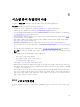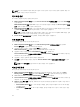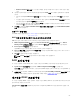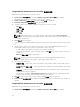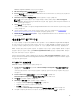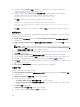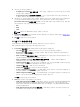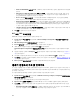Users Guide
iDRAC Configuration(iDRAC 구성) 옵션이 표시됩니다.
2. Edit an Existing Profile(
기존
프로필
편집
)
을
선택합니다
.
3. Browse(찾아보기)를 클릭하고 Integrated Dell Remote Access Controller 구성 프로필을 저장한 위치로
이동한 뒤 Next(다음)를 클릭합니다.
4. Network Configuration(네트워크 구성) 탭에서 편집하려는 특성을 선택합니다.
노트: 위의 특성에 설정할 수 있는 다양한 매개 변수에 대한 자세한 내용은 dell.com/support/
home에서 제공된 Dell Lifecycle Controller
버전
1.6
사용
설명서
및 Dell Lifecycle Controller 2
버
전
1.4.0을 참조하십시오.
5. Users(사용자) 탭을 클릭합니다.
그리드가 기존 프로필에서 시스템에서 Integrated Dell Remote Access Controller 사용자 목록을 검색하
고 이를 표시합니다.
6. 사용자 계정을 추가하거나 기존 사용자 계정을 편집할 수 있습니다. 자세한 내용은 Integrated Dell
Remote Access Controller 프로필 생성의 6단계 및 7단계를 참조하십시오.
7. Save As Profile(프로필로 저장)을 클릭하여 수정된 Integrated Dell Remote Access Controller 구성 프로
필을 저장합니다.
시스템용 NIC 및 CNA 구성
이 기능을 사용하면 시스템에서 특정 NIC(네트워크 인터페이스 카드)나 CNA(Converged Network Adapter)
의 여러 가지 속성을 구성하고 프로필에 저장할 수 있습니다. 시스템에 대해 NIC 또는 CNA 프로필을 생성할
수 있지만 프로필은 컬렉션에만 적용할 수 있습니다. 이 기능은 컬렉션에서 NIC 파티셔닝을 활성화합니다.
NIC의 각 유형은 템플릿과 연결되어 있습니다. 이 템플릿은 특정 인스턴스 정보를 포함하지 않으며 시스템에
상관없이 사용할 수 있습니다. 예를 들어 DualPort-QuadPartition-NIC 템플릿을 사용하면 CNA의 파티션 8
개를 여러 개의 역할로 구성할 수 있습니다.
Lifecycle Controller에서 지원하는 NIC에 대한 자세한 내용은 dell.com/support/manuals에 제공되는 Dell
Lifecycle Controller Unified Server Configurator/Unified Server Configurator-Lifecycle Controller
활성화
사용
설명서
를 참조하십시오.
NIC 또는 CNA 프로필 생성
NIC/CNA 프로필을 생성하려면 다음 단계를 따르십시오.
1. System Viewer(시스템 뷰어) 유틸리티에서 Network Adapter Configuration(네트워크 어댑터 구성)을
클릭합니다.
새 프로필을 생성하거나 기존 프로필을 편집하거나 컬렉션을 검사하여 어댑터를 식별하기 위한 옵션이
표시됩니다.
2. Create a New Profile(새 프로필 생성)을 선택하고 Next(다음)를 클릭합니다.
Network Adapter Configuration(네트워크 어댑터 구성) 화면이 나타납니다.
3. Add(추가)를 클릭하여 어댑터를 추가합니다.
4. Add Adapter(서버 추가) 대화 상자에서 다음을 수행합니다.
• 드롭다운 목록에서 Adapter type(어댑터 유형)을 선택합니다.
• 어댑터 위치를 선택하고 슬롯 번호를 지정합니다.
• OK(확인)를 클릭합니다.
이제 어댑터가 Network Adapter Configuration(네트워크 어댑터 구성) 화면에 추가됩니다.
5. 프로필에서 어댑터를 제거하려는 경우 원하는 어댑터를 선택하고 Remove(제거)를 클릭합니다.
57